So deaktivieren Sie HTML in WordPress-Kommentaren
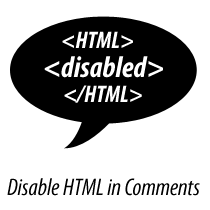
Standardmäßig erlaubt WordPress bestimmte HTML-Tags in den Kommentaren, z. B. usw. Wenn Sie viele SPAM-Kommentare feststellen, enthalten diese auch diese Tags. Die meisten SPAM-Kommentare werden von Bots und Skripten erstellt, die HTML-Tags verwenden. Wenn Sie einfach HTML in Ihren WordPress-Kommentaren deaktivieren, kann dies eine Menge Spam verhindern. In diesem Tutorial zeigen wir Ihnen, wie Sie HTML-Tags in Ihren WordPress-Kommentaren deaktivieren können.
Dieses Tutorial deaktiviert nur aktive HTML-Tags. So kann jemand noch etwas posten:
Und es wird angezeigt, aber die Tags sind nicht funktionsfähig. Wenn also jemand das starke Tag verwendet, wird der Text nicht fett dargestellt. Abgesehen davon haben nicht viele SPAM-Bots Zeit dafür, da dieser Weg viel Zeit in Anspruch nimmt und für sie nicht vorteilhaft ist.
Alles was Sie tun müssen, ist Ihr zu öffnen Functions.php und fügen Sie den folgenden Code hinzu:
// Dies wird auftreten, wenn der Kommentar gepostet wird. Funktion plc_comment_post ($ incoming_comment) // Konvertiere alles in einem Kommentar, um ihn wörtlich anzuzeigen. $ Incoming_comment ['comment_content'] = htmlspecialchars ($ incoming_comment ['comment_content']); // Die einzige Ausnahme sind einfache Anführungszeichen, die nicht # 039 sein können. weil WordPress es als Spam markiert $ incoming_comment ['comment_content'] = str_replace ("'",')'', $ incoming_comment [' comment_content ']); return ($ incoming_comment); // Dies wird auftreten, bevor ein Kommentar angezeigt wird. Funktion plc_comment_display ($ comment_to_display) // Die einzelnen Anführungszeichen in $ comment_to_display = str_replace (''', "'", $ comment_to_display); $ comment_to_display zurückgeben; Wenn Sie diesen Code nicht manuell hinzufügen möchten, bietet der ursprüngliche Autor auch ein Plugin an, das Sie herunterladen können. Installieren und aktivieren Sie einfach das Plugin für Literalkommentare von Peter's.
Der Grund, warum dieser Weg besser ist, liegt darin, dass Sie die Kerndateien nicht ändern müssen. Wenn Sie Ihre Kerndateien bearbeiten möchten, können Sie zu gehen wp-includes / kses.php und bearbeiten Sie die Codes dort. (Dies ist nicht empfohlen, aber es ist hier aus Wissensgründen. (WP Codex für mehr Details)


